DeskNotifier transmet les notifications de toutes les applications Android à votre PC
Applications Android qui soutien pousser vos notifications mobiles directement sur votre ordinateur est un centime dans la boutique Google Play. Cependant, si la plupart des solutions déjà éprouvées vous ont laissé aspirer à une solution simple et plus complète, vous devriez envisager de donner DeskNotifier un essai. Développé par un membre XDA greenday123, DeskNotifier est une application légère mais pratique qui envoie presque tous les types de notifications Android sur votre PC via Wi-Fi ainsi que les connexions USB. Que ce soit les appels manqués, les nouveaux messages suivants, les mises à jour du Google Play Store ou toutes les notifications de divers applications, DeskNotifier prend en charge la transmission de toutes directement sur votre ordinateur Windows via une fenêtre contextuelle translucide messages. En outre, il vous permet également d'envoyer des messages texte aux contacts souhaités directement depuis votre bureau.
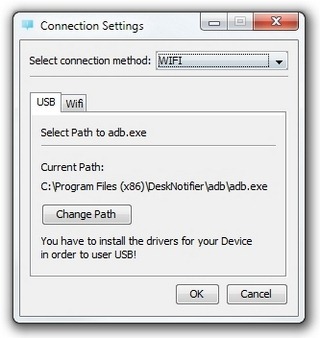
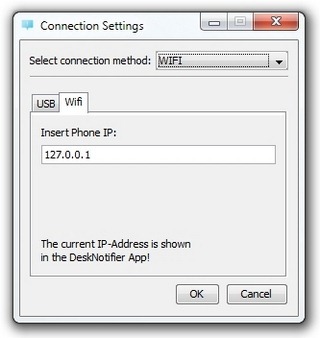
Comme avec plusieurs autres applications similaires, DeskNotifier, aussi, fonctionne en combinaison avec un serveur côté bureau application qui permet d'envoyer et de recevoir des notifications de votre appareil mobile vers l'ordinateur, à distance. Le client de bureau de DeskNotifier est disponible gratuitement et peut être téléchargé via le lien fourni en bas. Les applications mobiles et de bureau nécessitent une configuration minimale. Cela dit, pour établir une connexion entre l'ordinateur et l'appareil mobile via USB, vous devez installer les pilotes de pilotes ADB de votre appareil sur le système.

L'application de bureau, une fois installée, vous invite à saisir les paramètres IP appropriés et à sélectionner le mode de connexion préféré (USB ou Wi-Fi), ainsi que la langue (anglais ou allemand). À condition que votre ordinateur et votre appareil mobile partagent la même connexion Wi-Fi et que l'application appropriée soit s'exécutant sur son appareil hôte respectif, la connexion à distance est automatiquement établie entre les deux leur. À l'aide du client de bureau, vous pouvez afficher toutes vos notifications sans surveillance d'un coup d'œil, les effacer d'un simple clic et envoyer de nouveaux messages texte à un contact de votre choix.

Maintenant, concentrons-nous sur l'application mobile. Au lancement, l'application vous invite à activer la DeskNotifier depuis l’appareil de votre appareil Paramètres d'accessibilité écran. Depuis l'interface écran d'accueil solitaire de l'application, vous pouvez basculer le service DeskNotifier (option pour démarrer automatiquement l'application au démarrage également), envoyer un test envoyer un message à votre PC et, plus important encore, alimenter l'IP Wi-Fi fournie sur cet écran dans l'application de bureau pour établir avec succès la télécommande connexion.
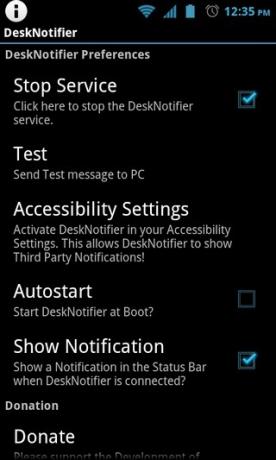
Une fois couplée avec succès à l'ordinateur, l'application Android pousse chaque notification nouvellement reçue sur votre bureau presque instantanément, et affiche chaque notification individuelle via une fenêtre contextuelle translucide distincte juste au-dessus de la notification région. Chaque notification reste visible pendant quelques secondes avant de disparaître. Cependant, vous pouvez avoir un aperçu de toutes vos notifications en cliquant sur l'icône du centre de notifications de l'application à tout moment.
Pour effacer une notification individuelle, cliquez simplement n'importe où au milieu de sa fenêtre contextuelle. Outre les appels entrants classiques et les nouvelles notifications par SMS, nous avons testé avec succès les possibilité de transférer des notifications Android depuis WhatsApp, Facebook, GO SMS Pro et Google Play Store app.
Télécharger DeskNotifier pour Android (Client Android)
Télécharger DeskNotifier (Application PC)
Chercher
Messages Récents
ROM Dual-Boot HTC Sense & Play Edition (Stock Android) sur HTC One
HTC One est sans aucun doute l'un des meilleurs smartphones à ce jo...
Demandez à votre téléphone de vous appeler toutes les heures pour ne pas le perdre
Nous avons tous égaré nos téléphones à un moment donné. Ils sont su...
La mise à jour de Google Camera v2.2 apporte la minuterie, les modes panoramiques et le rapport hauteur / largeur
Appareil photo Google a reçu une nouvelle mise à jour. La dernière ...



